Les sources de lumière sont un élément important de chaque scène 3D. Elles contribuent de manière décisive à l'ambiance et à la qualité visuelle. Dans ce tutoriel, tu apprendras comment intégrer des lumières ponctuelles dans des lampadaires dans Cinema 4D afin qu'elles influencent physiquement l'atmosphère de ta scène. Une organisation judicieuse de tes objets en calques rend le travail plus efficace.
Principales conclusions
- En utilisant des sources de lumière, tu peux créer une atmosphère réaliste.
- L'organisation des objets en calques facilite le travail dans des scènes complexes.
- Le respect de la hiérarchie est crucial pour disposer correctement les sources de lumière.
Guide étape par étape
1. Navigation de la scène
Commence par naviguer dans ta scène 3D actuelle. Il est important que tu puisses voir clairement les lampadaires avec lesquels tu souhaites travailler. Utilise les outils de Cinema 4D pour faire pivoter et déplacer la scène selon tes besoins. Cela facilitera l'accessibilité aux objets que tu souhaites éditer.
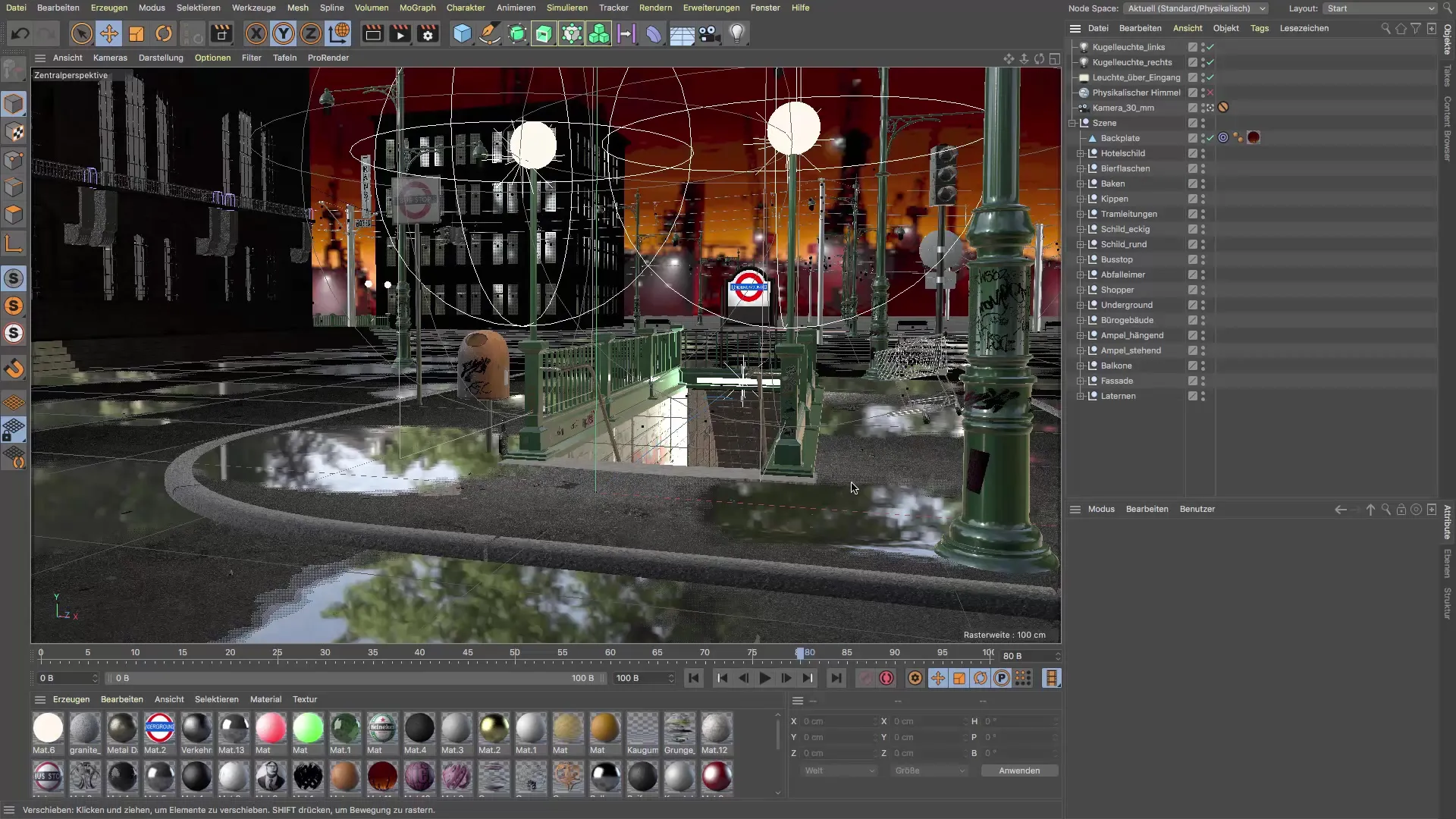
2. Création d'un nouveau calque
Pour contrôler la visibilité des objets, crée un nouveau calque. Nomme-le « Lampadaires ». Pour ce faire, rends-toi dans les options des calques et ajoute un nouveau calque. L'utilisation de calques te permet de garder visibles uniquement les objets pertinents et simplifie la navigation.

3. Connecter les objets
Fais glisser les lampadaires dans le nouveau calque. Cela fonctionne le mieux si tu maintiens la touche Ctrl enfoncée pendant que tu déplaces les objets dans le calque. Cela reliera correctement non seulement les objets null, mais aussi toutes les instances dans ce calque.
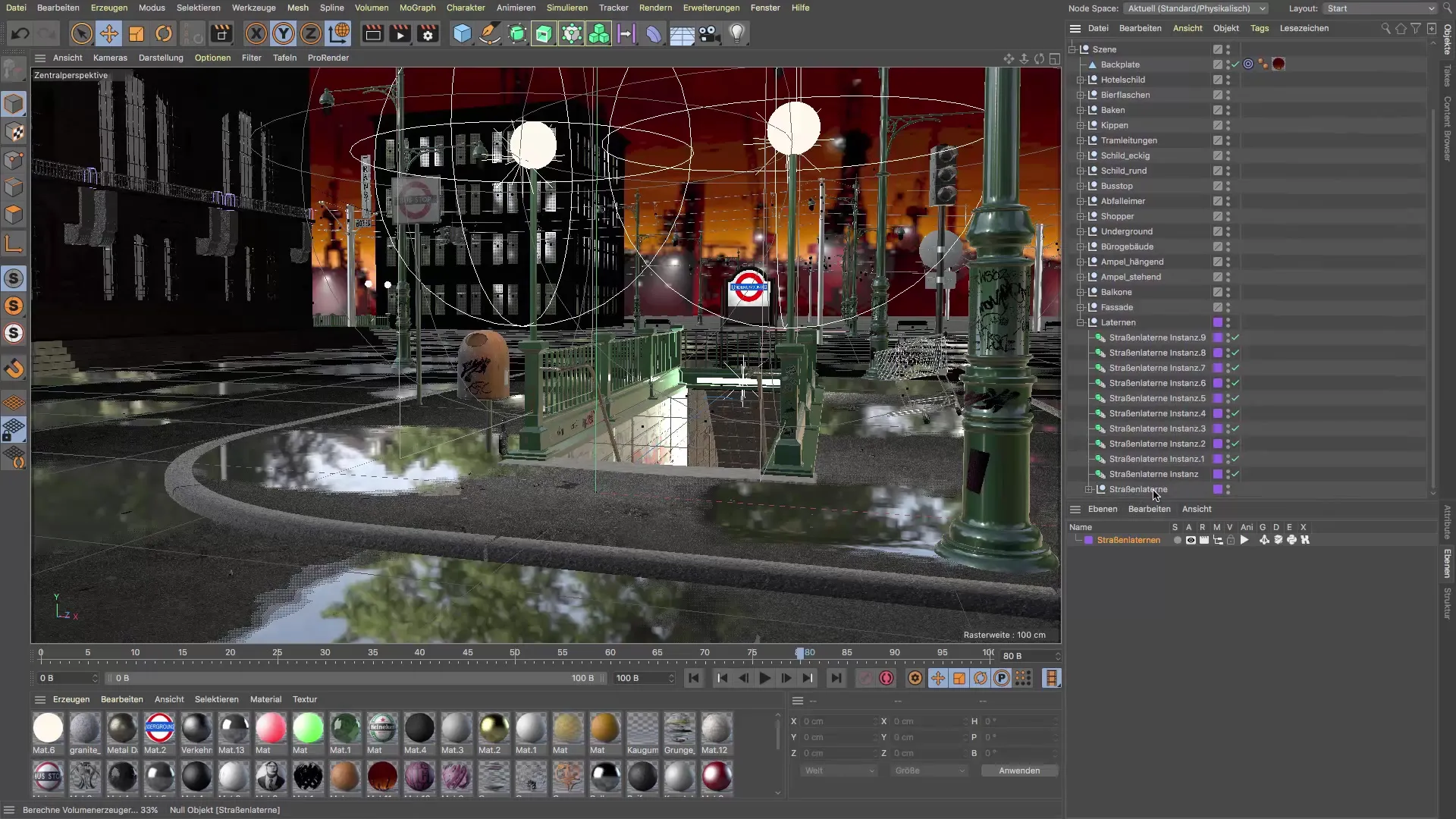
4. Activer le mode solo
Pour optimiser davantage la navigation, active le mode solo pour le calque des lampadaires. Ainsi, seules les lampadaires seront visibles, ce qui facilite considérablement l'édition.
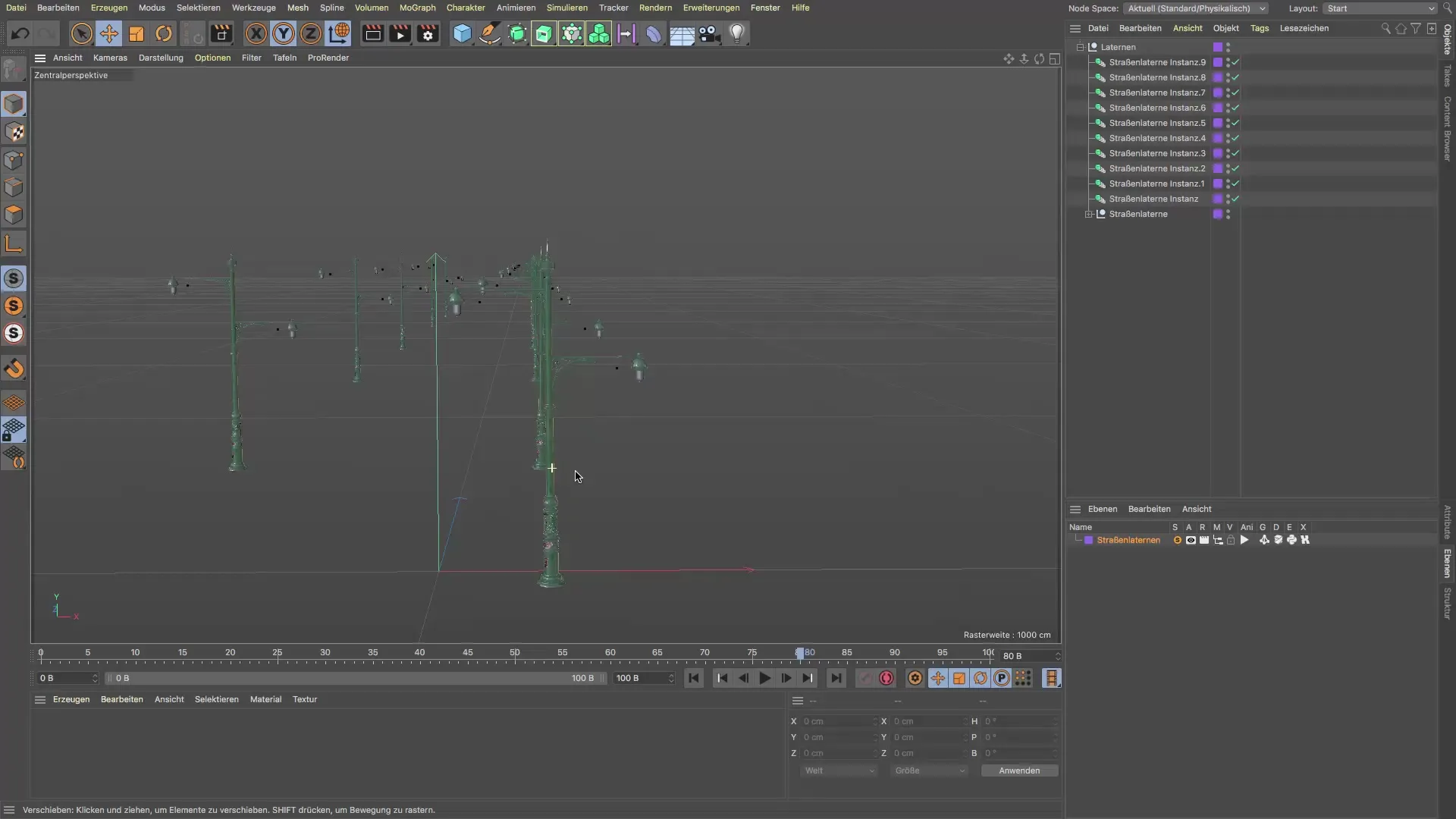
5. Création d'un nouveau matériau en verre
Pour façonner le corps en verre du lampadaire, crée un nouveau matériau. Clique deux fois sur le gestionnaire de matériaux. Supprime la couleur et laisse la réflectivité et la transparence activées. Ce matériau sera appliqué plus tard sur la zone en verre du lampadaire.

6. Application du matériau en verre
Applique ensuite le matériau en verre que tu viens de créer sur le corps en verre du lampadaire. Clique sur la partie correspondante du lampadaire et fais glisser le matériau dessus.

7. Préparation de la source de lumière
Avant d'ajouter la source de lumière, assure-toi de ne pas utiliser directement la sphère lumineuse, mais de créer une nouvelle source de lumière que tu positionneras plus tard. Copie la sphère lumineuse originale (Ctrl+C et Ctrl+V) et place-la au bon endroit.
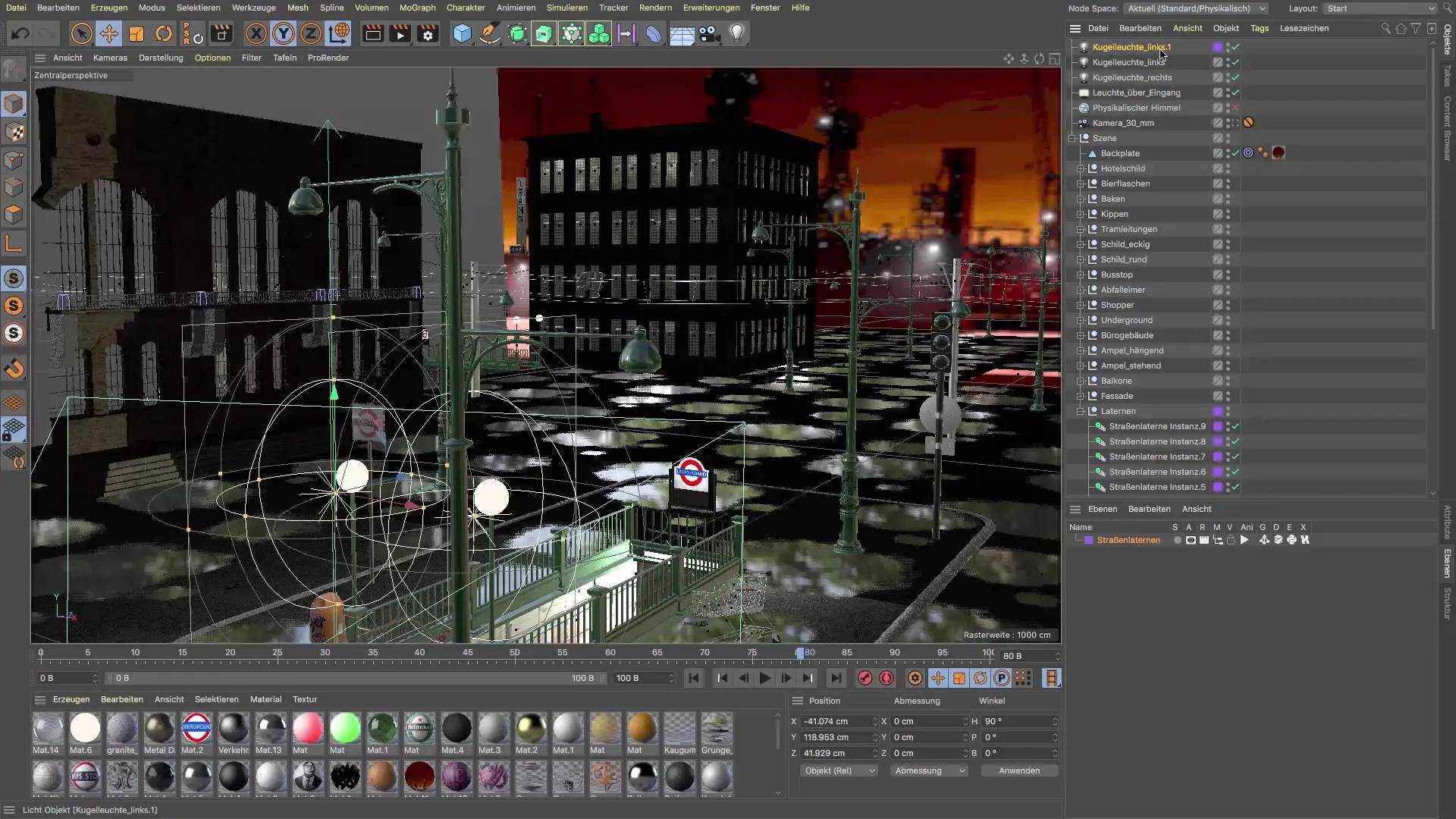
8. Attribution de la source de lumière
Il est maintenant temps d'attribuer la source de lumière. Sélectionne la source de lumière, accède aux paramètres de l'outil et choisis la commande Appliquer. Dans le gestionnaire d'attributs, le corps en verre est déjà inscrit comme cible. Clique sur « Attribuer » pour insérer correctement la source de lumière dans la hiérarchie.
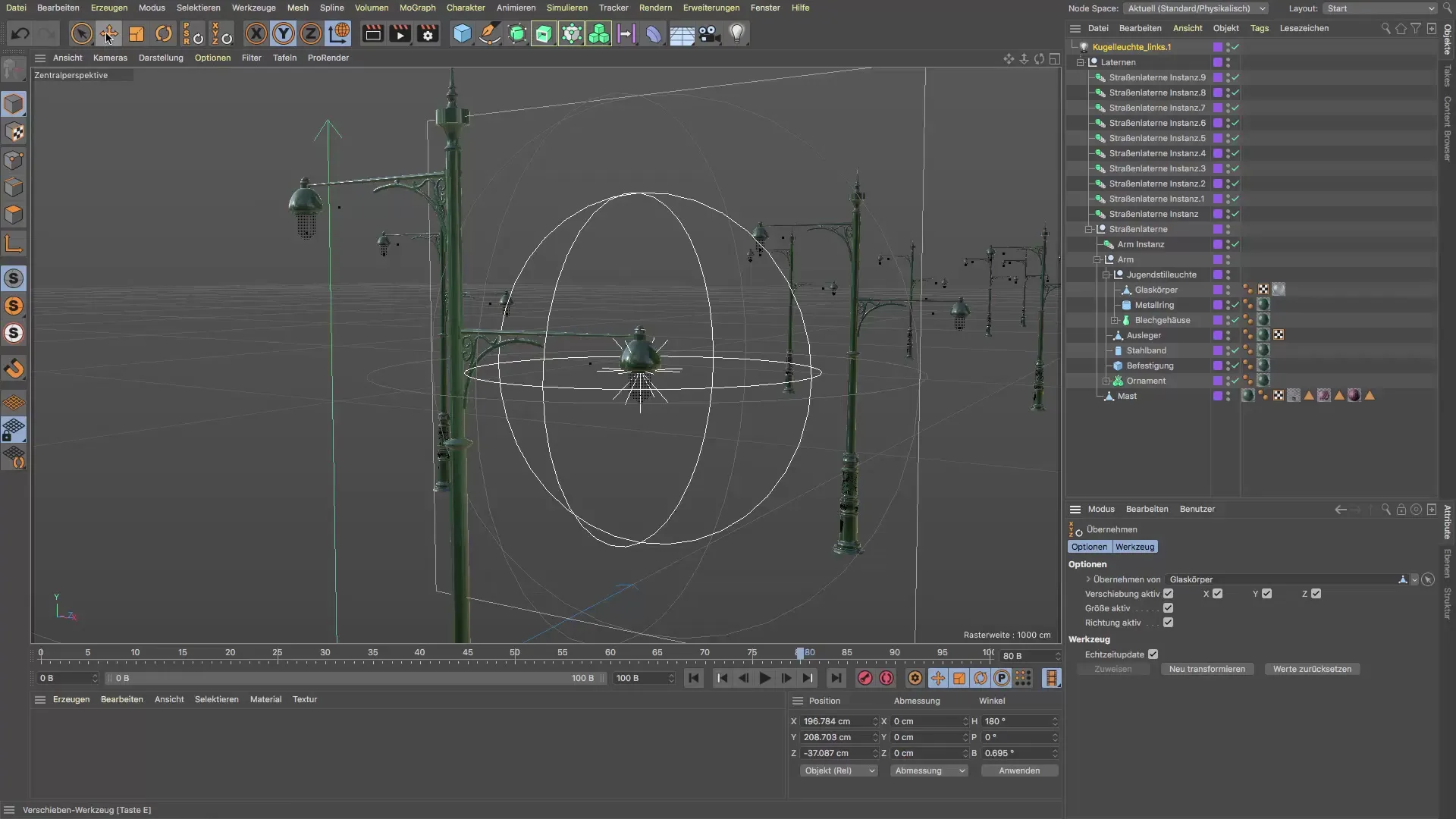
9. Création de la petite sphère comme source de lumière
Crée une petite sphère qui représente le symbole de lumière et place-la dans le calque des lampadaires. Assure-toi qu'elle a un diamètre de 3 cm et que son matériau est également attribué pour rester cohérent.
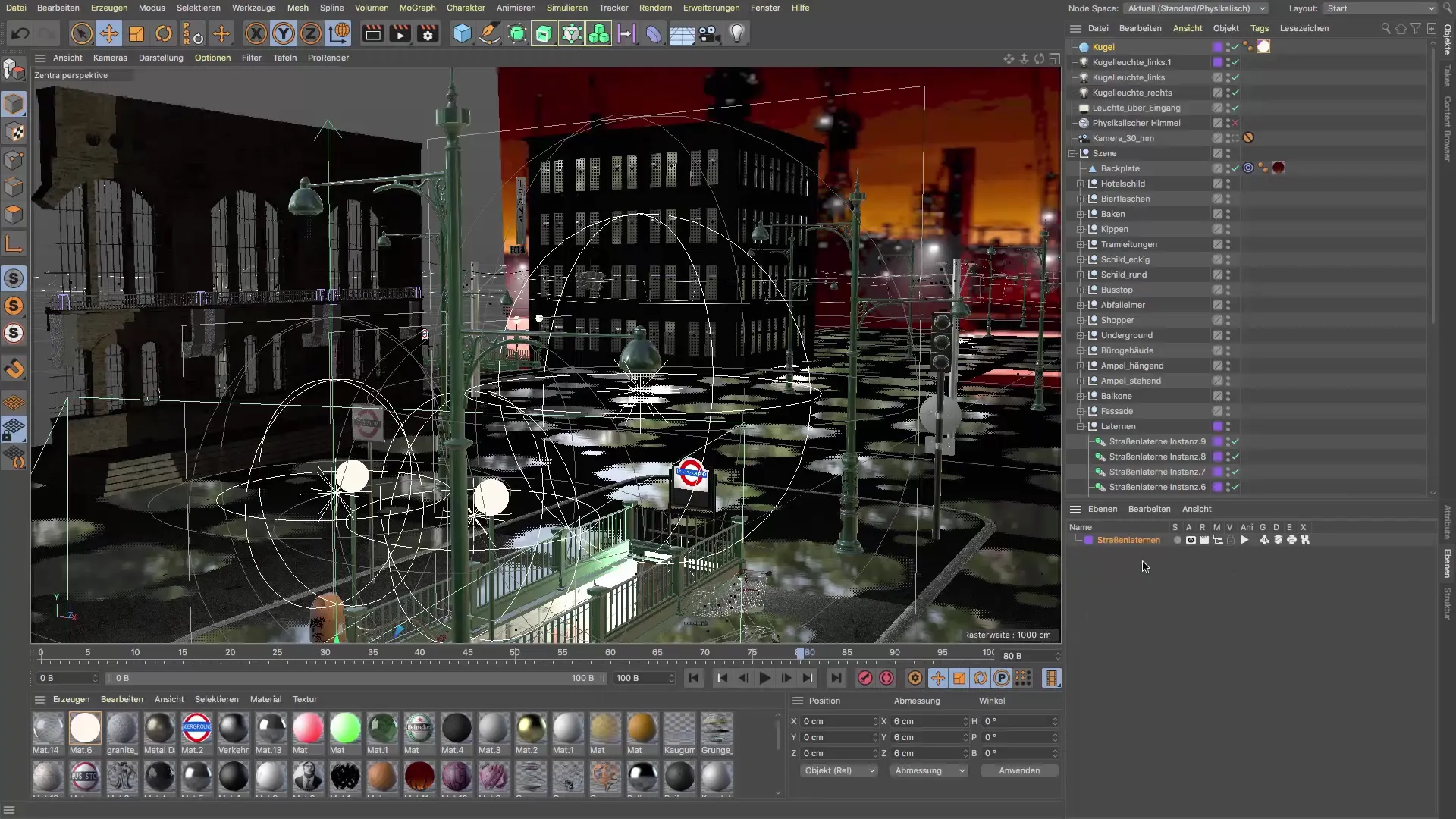
10. Ajustement dans la hiérarchie
La source de lumière doit maintenant être déplacée à la bonne place dans la hiérarchie. Fais-la glisser vers le bas dans la structure, afin qu'elle se trouve dans la bonne instance pour le lampadaire. Ces étapes garantissent que tous les objets de la scène interagissent correctement.

Résumé - Guide de création de sources de lumière dans Cinema 4D pour lampadaires
Tu as maintenant parcouru toutes les étapes pour intégrer efficacement des sources de lumière dans tes lampadaires. Grâce à l'organisation en calques et à la bonne attribution de matériaux et d'objets, tu as créé une base solide pour ta scène 3D.
Questions fréquentes
Qu'est-ce que le mode solo dans Cinema 4D ?En mode solo, tu peux rendre visibles uniquement les objets d'un calque particulier, ce qui facilite l'édition.
Comment créer un nouveau matériau ?Un nouveau matériau est créé en double-cliquant dans le gestionnaire de matériaux.
Pourquoi une bonne hiérarchie est-elle importante ?Une bonne hiérarchie garantit que les sources de lumière et d'autres objets sont correctement alignés avec les instances et interagissent entre eux.


